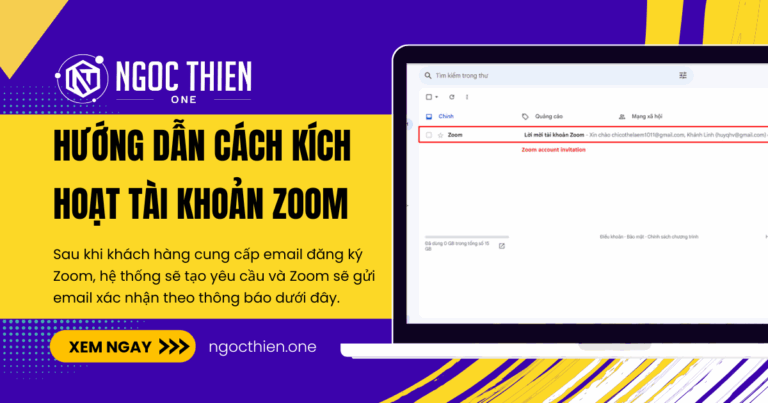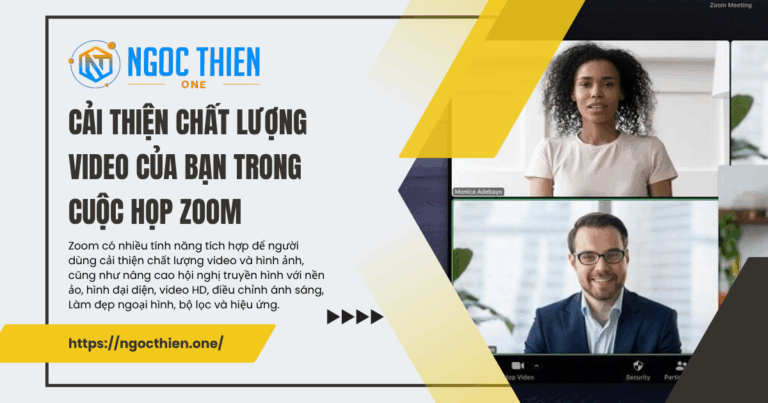Dù bạn đang mời các liên hệ Zoom vào một phiên họp đang diễn ra hay muốn mời người khác tham gia cuộc họp Zoom đã được lên lịch, bài viết này có thể chỉ cho bạn cách thu hút thêm nhiều người tham gia vào cuộc họp của mình.
Các phương pháp mời bổ sung bao gồm chia sẻ liên kết Zoom cho cuộc họp, mời qua điện thoại (yêu cầu có gói hội nghị âm thanh ) hoặc mời hệ thống phòng (yêu cầu tiện ích bổ sung Cloud Room Connector ).
Yêu cầu để mời người khác tham gia cuộc họp Zoom
- Ứng dụng Zoom trên máy tính để bàn dành cho Windows, macOS hoặc Linux: Phiên bản toàn cầu tối thiểu trở lên
- Ứng dụng di động Zoom dành cho Android hoặc iOS: Phiên bản tối thiểu toàn cầu trở lên
- Để mời một hệ thống phòng cần có tiện ích mở rộng Trình kết nối phòng trên đám mây
Cách mời người khác tham gia cuộc họp Zoom đã được lên lịch
Bạn có thể mời người khác bằng cách sao chép lời mời họp hoặc chia sẻ liên kết Zoom cho người khác để họ truy cập vào liên kết Zoom cho cuộc họp. Bạn cũng có thể lên lịch cuộc họp và mời người khác trước khi cuộc họp bắt đầu.
Cách mời người khác tham gia cuộc họp Zoom đã được lên lịch trên Windows | macOS | Linux
Sao chép lời mời họp
Tab Màn hình chính
- Đăng nhập vào ứng dụng Zoom trên máy tính.
- Lên lịch cuộc họp.
- Ở đầu ứng dụng, nhấp vào thẻ Home [Trang chủ]
 .
.
Các cuộc họp mà bạn đã lên lịch hoặc được mời tham gia sẽ được liệt kê theo thứ tự thời gian của ngày hôm nay. - Trên thẻ Cuộc họp, nhấp vào biểu tượng dấu ba chấm ở góc dưới bên phải, sau đó nhấp vào Copy invitation [Sao chép lời mời].
- Lời mời họp sẽ được sao chép và bạn có thể dán nó đó vào email hoặc bất kỳ đâu mà bạn muốn gửi đi.
Tab Cuộc họp hoặc Lịch
- Đăng nhập vào ứng dụng Zoom trên máy tính.
- Ở đầu ứng dụng, nhấp vào thẻ Meetings [Cuộc họp]
![Meetings [Cuộc họp]](https://ngocthien.one/wp-content/uploads/2025/07/video-on-button-1.png) hoặc thẻ Calendar [Lịch]
hoặc thẻ Calendar [Lịch] ![Calendar [Lịch]](https://ngocthien.one/wp-content/uploads/2025/07/calendar-button.png) .
.
Lưu ý: Nếu bạn đã thiết lập tích hợp lịch và danh bạ để kết nối lịch của mình, bạn sẽ có thẻ Calendar [Lịch]. Nếu bạn chưa kết nối lịch, bạn sẽ thấy thẻ Meetings [Cuộc họp]. - Nhấp vào cuộc họp Zoom mà bạn muốn mời người khác tham gia.
Một cửa sổ bật lên sẽ xuất hiện, hiển thị thông tin chi tiết về cuộc họp.
Sao chép liên kết Zoom cho cuộc họp đã lên lịch
Tab Màn hình chính
Để chia sẻ liên kết Zoom cho cuộc họp trong tương lai:
- Đăng nhập vào ứng dụng Zoom trên máy tính.
- Lên lịch cuộc họp.
- Ở đầu ứng dụng, nhấp vào thẻ Home [Trang chủ]
 .
. - Nhấp vào thẻ cuộc họp.
Một cửa sổ bật lên sẽ xuất hiện, hiển thị thông tin chi tiết về cuộc họp. - Trong cửa sổ, bên dưới mục Join Zoom Meeting [Tham gia cuộc họp Zoom], hãy sao chép liên kết Zoom cho cuộc họp.
Bạn có thể dán liên kết đó vào email hoặc chia sẻ liên kết cuộc họp Zoom đó với người khác ở bất kỳ nơi nào khác.
Tab Cuộc họp hoặc Lịch
Để chia sẻ liên kết Zoom cho cuộc họp trong tương lai:
- Đăng nhập vào ứng dụng Zoom trên máy tính.
- Ở đầu ứng dụng, nhấp vào thẻ Meetings [Cuộc họp]
![Meetings [Cuộc họp]](https://ngocthien.one/wp-content/uploads/2025/07/video-on-button-1.png) hoặc thẻ Calendar [Lịch]
hoặc thẻ Calendar [Lịch] ![Calendar [Lịch]](https://ngocthien.one/wp-content/uploads/2025/07/calendar-button.png) .
.
Lưu ý: Nếu bạn đã thiết lập tích hợp lịch và danh bạ để kết nối lịch, bạn sẽ thấy thẻ Calendar [Lịch]. Nếu bạn chưa kết nối lịch, bạn sẽ thấy thẻ Meetings [Cuộc họp]. - Nhấp vào cuộc họp Zoom mà bạn muốn mời người khác tham gia.
Một cửa sổ bật lên sẽ xuất hiện, hiển thị thông tin chi tiết về cuộc họp. - Trong cửa sổ, bên dưới mục Join Zoom Meeting [Tham gia cuộc họp Zoom], hãy sao chép liên kết Zoom cho cuộc họp.
Bạn có thể dán liên kết đó vào email hoặc chia sẻ liên kết cuộc họp Zoom đó với người khác ở bất kỳ nơi nào khác.
Thêm cuộc họp vào lịch của bạn
Tab Màn hình chính
- Đăng nhập vào ứng dụng Zoom trên máy tính.
- Lên lịch cuộc họp.
- Ở đầu ứng dụng, nhấp vào thẻ Home [Trang chủ]
 .
. - Trong cuộc họp mà bạn muốn quản lý, hãy nhấp vào dấu ba chấm
 , sau đó nhấp vào Edit [Chỉnh sửa].
, sau đó nhấp vào Edit [Chỉnh sửa].
Cửa sổ Edit Meeting [Chỉnh sửa cuộc họp] sẽ xuất hiện. - Trong phần Calendar [Lịch], hãy chọn lịch bạn muốn thêm.
- Nhấn vào Save [Lưu].
Tab Cuộc họp hoặc Lịch
- Đăng nhập vào ứng dụng Zoom trên máy tính.
- Lên lịch cuộc họp.
- Ở đầu ứng dụng, nhấp vào thẻ Meetings [Cuộc họp]
![Meetings [Cuộc họp]](https://ngocthien.one/wp-content/uploads/2025/07/video-on-button-1.png) hoặc thẻ Calendar [Lịch]
hoặc thẻ Calendar [Lịch] ![Calendar [Lịch]](https://ngocthien.one/wp-content/uploads/2025/07/calendar-button.png) .
.
Lưu ý: Nếu bạn đã thiết lập tích hợp lịch và danh bạ để kết nối lịch, bạn sẽ thấy thẻ Calendar [Lịch]. Nếu bạn chưa kết nối lịch, bạn sẽ thấy thẻ Meetings [Cuộc họp]. - Nhấp đúp vào cuộc họp mà bạn muốn quản lý.
Cửa sổ Edit Meeting [Chỉnh sửa cuộc họp] sẽ xuất hiện. - Trong phần Calendar [Lịch], hãy chọn lịch bạn muốn thêm.
- Nhấn vào Save [Lưu].
Cách mời người khác tham gia cuộc họp Zoom đã được lên lịch trên Android | iOS
- Đăng nhập vào ứng dụng di động Zoom.
- Trên thẻ Meetings [Cuộc họp], hãy nhấn vào tên cuộc họp mà bạn muốn mời người khác tham dự.
- Ở cuối phần chi tiết cuộc họp, hãy nhấn vào Add attendees [Thêm người dự thính].
- Chọn từ các tùy chọn sau:
- Send message [Gửi tin nhắn]: Gửi tin nhắn văn bản có liên kết mời.
- Send email [Gửi email]: Dịch vụ email của bạn sẽ được mở. Thêm người nhận và gửi.
- Copy to clipboard [Sao chép vào khay nhớ tạm]: Sao chép liên kết lời mời để bạn dán cho người khác tham gia.
Cách mời người khác tham gia cuộc họp Zoom đã được lên lịch trên Web
Sao chép lời mời họp
- Đăng nhập vào cổng thông tin web của Zoom.
- Trong menu điều hướng, nhấp vào Meetings [Cuộc họp].
- Nhấp vào chủ đề của cuộc họp.
- Ở cuối trang, nhấp vào Copy Invitation [Sao chép lời mời].
Một cửa sổ sẽ mở ra với nội dung lời mời họp. - Trong cửa sổ, nhấp vào Copy Meeting Invitation [Sao chép lời mời cuộc họp].
Bạn có thể sao chép lời mời và gửi đi thông qua email hoặc bất kỳ nơi nào khác.
Sao chép liên kết Zoom cho cuộc họp đã lên lịch
Để chia sẻ liên kết Zoom cho cuộc họp trong tương lai:
- Đăng nhập vào cổng thông tin web của Zoom.
- Trong menu điều hướng, nhấp vào Meetings [Cuộc họp].
- Nhấp vào chủ đề của cuộc họp.
- Bên phải của Invite Link [Liên kết mời], hãy sao chép thủ công liên kết Zoom cho cuộc họp hoặc nhấp vào biểu tượng Copy [Sao chép]
![Copy [Sao chép]](https://ngocthien.one/wp-content/uploads/2025/07/copy-button.png) .
.
Bạn có thể dán liên kết đó vào email hoặc chia sẻ liên kết cuộc họp Zoom đó với người khác ở bất kỳ nơi nào khác.
Thêm cuộc họp vào lịch của bạn
- Đăng nhập vào cổng thông tin web của Zoom.
- Trong menu điều hướng, nhấp vào Meetings [Cuộc họp].
- Nhấp vào chủ đề của cuộc họp.
- Trong phần Add to [Thêm vào], hãy chọn một tùy chọn để thêm cuộc họp vào lịch của bạn:
- Nếu bạn nhấp vào Google Calendar [Lịch Google] hoặc Yahoo Calendar [Lịch Yahoo], một sự kiện trên lịch sẽ tự động được tạo trong dịch vụ email cụ thể mà bạn chọn.
- Nếu bạn nhấp vào Outlook Calendar, một tệp tin ICS sẽ được tạo để bạn nhập vào lịch Outlook của mình.
Cách mời người khác tham gia cuộc họp Zoom
Tùy thuộc vào Sản phẩm và tiện ích bổ sung của Zoom, bạn có nhiều tùy chọn để mời danh bạ Zoom, Phòng Zoom, hệ thống phòng và người tham gia gọi điện tham gia cuộc họp hiện tại.
Cách mời người khác tham gia cuộc họp Zoom trên Windows | macOS | Linux
- Đăng nhập vào ứng dụng Zoom trên máy tính.
- Bắt đầu hoặc tham gia cuộc họp.
- Trong thanh công cụ điều khiển cuộc họp, hãy nhấp vào Participants [Người tham gia]
![Participants [Người tham gia]](https://ngocthien.one/wp-content/uploads/2025/07/participants-or-channel-button.png) .
. - Ở cuối bảng Participants [Người tham gia], nhấp vào Invite [Mời].
Một cửa sổ bật lên sẽ xuất hiện. - Trong cửa sổ, hãy chọn một trong các tùy chọn mời sau:
- Tab Contacts
- Tab Zoom Rooms
- Tab Common areas
- Tab Room system
- Thẻ email
- Call out hoặc tab SMS
- Tab Zoom Phone
- Sao chép liên kết lời mời hoặc Sao chép lời mời
Contacts
- Nhấp vào tab Contacts [Danh bạ].
- Chọn tên liên hệ từ danh sách hoặc tìm kiếm một liên hệ.
- Nhấp vào cá nhân bạn muốn mời.
Lưu ý: Bạn có thể chọn nhiều liên hệ.
Sau khi chọn liên hệ, tên của họ sẽ được tô sáng màu xanh lam và sẽ xuất hiện trong danh sách ở đầu cửa sổ. - Ở góc dưới bên phải, nhấp vào Invite [Mời].
Những người tham gia được chọn sẽ được mời ngay vào cuộc họp hiện tại, cuộc họp này sẽ hiển thị trên màn hình máy tính để bàn hoặc thiết bị di động của họ.
Zoom Rooms
- Nhấp vào tab Zoom Rooms.
- Chọn Phòng Zoom từ danh sách hoặc tìm kiếm một Phòng Zoom cụ thể.
- Nhấp vào Phòng Zoom mà bạn muốn mời.
Lưu ý: Bạn có thể chọn nhiều phòng.
Sau khi chọn Phòng Zoom, tên của phòng sẽ được tô sáng màu xanh lam và sẽ xuất hiện trong danh sách ở đầu cửa sổ. - Ở góc dưới bên phải, nhấp vào Invite [Mời].
Các Phòng Zoom đã chọn sẽ được mời ngay vào cuộc họp hiện tại, cuộc họp này sẽ hiển thị trên màn hình và bộ điều khiển của họ.
Common areas
- Nhấp vào tab Common areas.
- Chọn số điện thoại chung từ danh sách hoặc tìm kiếm một số điện thoại cụ thể.
- Nhấp vào điện thoại bạn muốn mời. Bạn có thể chọn nhiều số liên lạc.
Sau khi chọn điện thoại, tên của họ sẽ được tô sáng màu xanh và sẽ xuất hiện trong danh sách ở đầu cửa sổ. - Ở góc dưới bên phải, nhấp vào Invite [Mời].
- Những điện thoại bàn được chọn sẽ ngay lập tức được mời tham gia cuộc họp hiện tại, cuộc họp này sẽ hiển thị trên điện thoại của họ dưới dạng cuộc gọi đến.
Room system
Lưu ý: Việc mời hệ thống phòng yêu cầu tiện ích bổ sung Cloud Room Connector
- Nhấp vào tab Room system.
Theo mặc định, thông tin Dial In cho hệ thống phòng H.323/SIP sẽ được cung cấp. - Chuyển sang tùy chọn Call Out để nhập địa chỉ IP cụ thể hoặc số E.164.
- Nhấp vào Call để gọi đến hệ thống phòng đã chỉ định.
- Nhấp vào tab Email.
- Chọn nhà cung cấp email:
- Default Email: Mời người khác bằng ứng dụng email mặc định trên máy tính của bạn.
- Gmail hoặc Yahoo Mail: Mời người khác bằng cách sử dụng trang web Gmail hoặc Yahoo. Bạn sẽ được nhắc đăng nhập vào tài khoản của mình.
Dịch vụ email của bạn sẽ được mở, thông qua ứng dụng email trên máy tính để bàn hoặc thông qua trình duyệt web mặc định của bạn.
- Thêm người nhận vào email và gửi đi.
Ghi chú :
- Một email mới sẽ tự động được soạn thảo với thông tin cuộc họp trong nội dung email.
- Các tùy chọn email này bị ảnh hưởng bởi tùy chọn Chỉ hiển thị email mặc định khi gửi lời mời qua email trên trang Cài đặt. Bật cài đặt này sẽ xóa các tùy chọn Gmail và Yahoo.
Gọi điện hoặc nhắn tin
Gọi ra
- Nhấp vào tab Call Out or SMS [Gọi ra hoặc SMS].
- Trong danh sách thả xuống Invite via [Mời qua], hãy chọn tùy chọn Call [Gọi].
- Nhập tên của người được mời.
Tên này sẽ được sử dụng làm tên hiển thị của họ trong cuộc họp. - Nhập số điện thoại của họ.
- Xem lại và kích hoạt các tùy chọn sau:
- Require greeting before being connected [Yêu cầu chào hỏi trước khi kết nối]
- Require pressing 1 before being connected [Cần nhấn 1 trước khi kết nối]
- Nhấp vào Call [Gọi] để Zoom gọi đến số đã cung cấp.
Khi người được mời trả lời điện thoại, họ sẽ được kết nối với cuộc họp với tư cách là người tham gia chỉ có âm thanh.
Tin nhắn
- Nhấp vào tab Call Out or SMS [Gọi ra hoặc SMS].
- Trong danh sách thả xuống Invite via [Mời qua], hãy chọn tùy chọn SMS.
- Nhập tên của người được mời.
Tên này sẽ được sử dụng làm tên hiển thị của họ trong cuộc họp. - Nhập số điện thoại của họ.
- Nhấp vào Send [Gửi] để Zoom gửi tin nhắn.
Điện thoại Zoom
- Nhấp vào tab Zoom Phone.
- Nhập số điện thoại hoặc tên của người liên hệ.
- Nhấp vào biểu tượng cuộc gọi
 .
.
Khi người được mời trả lời điện thoại, họ sẽ được kết nối với cuộc họp với tư cách là người tham gia chỉ có âm thanh.
Sao chép liên kết lời mời Zoom hoặc văn bản lời mời
Ở góc dưới bên trái của cửa sổ, nhấp vào Copy invite link [Sao chép liên kết lời mời] để lấy liên kết Zoom cho cuộc họp hiện tại hoặc Copy invitation [Sao chép lời mời] nếu bạn muốn gửi thông tin cuộc họp tức thời của mình đến nơi khác.
- Copy invite link [Sao chép liên kết mời]: Sao chép liên kết tham gia cuộc họp Zoom để chia sẻ với người khác. Bạn có thể làm cho liên kết Zoom cho cuộc họp có thể truy cập được với người khác bằng cách sao chép liên kết đó.
- Copy invitation [Sao chép lời mời]: Sao chép toàn bộ văn bản lời mời.
- Dán URL hoặc lời mời bằng Ctrl + V trên Windows hoặc Cmd + V trên máy Mac. Bạn cũng có thể nhấp chuột phải và nhấp vào Paste [Dán].
Liên kết Zoom này cho cuộc họp hoặc lời mời có thể được dán vào email, chuỗi trò chuyện khác hoặc dịch vụ nhắn tin khác.
Cách mời người khác tham gia cuộc họp Zoom trên Android | iOS
- Đăng nhập vào ứng dụng Zoom dành cho thiết bị di động.
- Bắt đầu hoặc tham gia cuộc họp.
- Trên thanh công cụ điều khiển cuộc họp, hãy chạm vào Participants [Người tham gia]
![Participants [Người tham gia]](https://ngocthien.one/wp-content/uploads/2025/07/participants-or-channel-button.png) .
. - Nhấn vào biểu tượng thêm người tham gia
 .
. - Nhấn vào một trong các tùy chọn mời sau:
- Send email: Dịch vụ email của bạn sẽ được mở. Thêm người nhận và gửi.
- Send message: Gửi tin nhắn văn bản có liên kết lời mời.
- Invite contacts: Chọn từ danh bạ Zoom, sau đó chạm vào Invite [Mời].
- Invite Zoom Rooms: Chọn phòng Zoom, sau đó chạm vào Invite [Mời].
- Invite common areas: Chọn khu vực chung, sau đó chạm vào Invite [Mời].
- Copy invite link: Sao chép liên kết lời mời để bạn có thể dán cho người khác tham gia.
- Call out: Nhập tên và số điện thoại của người được mời, sau đó chạm vào Call [Gọi] để gọi đến số được cung cấp.
- Invite by Zoom Phone: Nhập tên hoặc số điện thoại của liên hệ Zoom, sau đó nhấn vào biểu tượng gọi
 .
. - Invite H.323/SIP room system: Chọn loại hệ thống phòng của bạn, nhập địa chỉ IP hoặc số E.164, sau đó nhấn Call [Gọi].


![Hướng dẫn bắt đầu sử dụng Zoom Docs [2025]](https://ngocthien.one/wp-content/uploads/2025/08/huong-dan-bat-dau-su-dung-zoom-docs-2025-768x403.png)